...
| Deck of Cards |
|---|
| startHidden | false |
|---|
| history | false |
|---|
| id | CONFIGURATION |
|---|
| effectType | horizontal |
|---|
|
| Card |
|---|
| default | true |
|---|
| id | ETAPA1 |
|---|
| label | Etapa 1 |
|---|
|
Na ferramenta fluig Identity pesquise e clique no aplicativo do ERP Datasul previamente cadastrado e configurado: 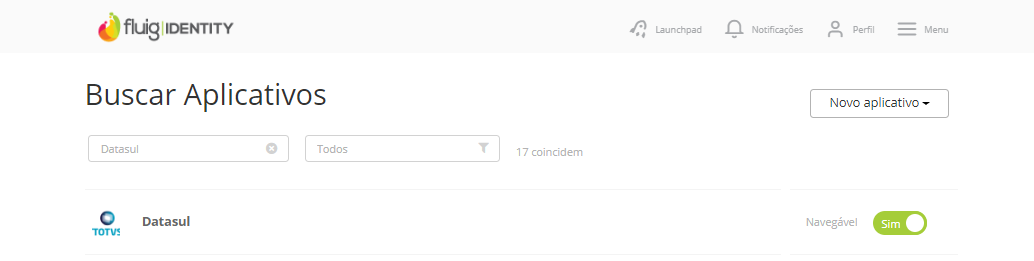
|
| Card |
|---|
|
Na página de Configurações do aplicativo, clique no botão Token de Configuração e copie a sequência de caracteres que será apresentada:

|
| Card |
|---|
|
Após copiar o conteúdo do token do aplicativo, execute o ERP Datasul autenticando-se com um usuário administrador, acesse Configurações → Propriedades do Sistema → Propriedades Acesso → Aba "Fluig Identity" e ative a integração em Habilitar Integração
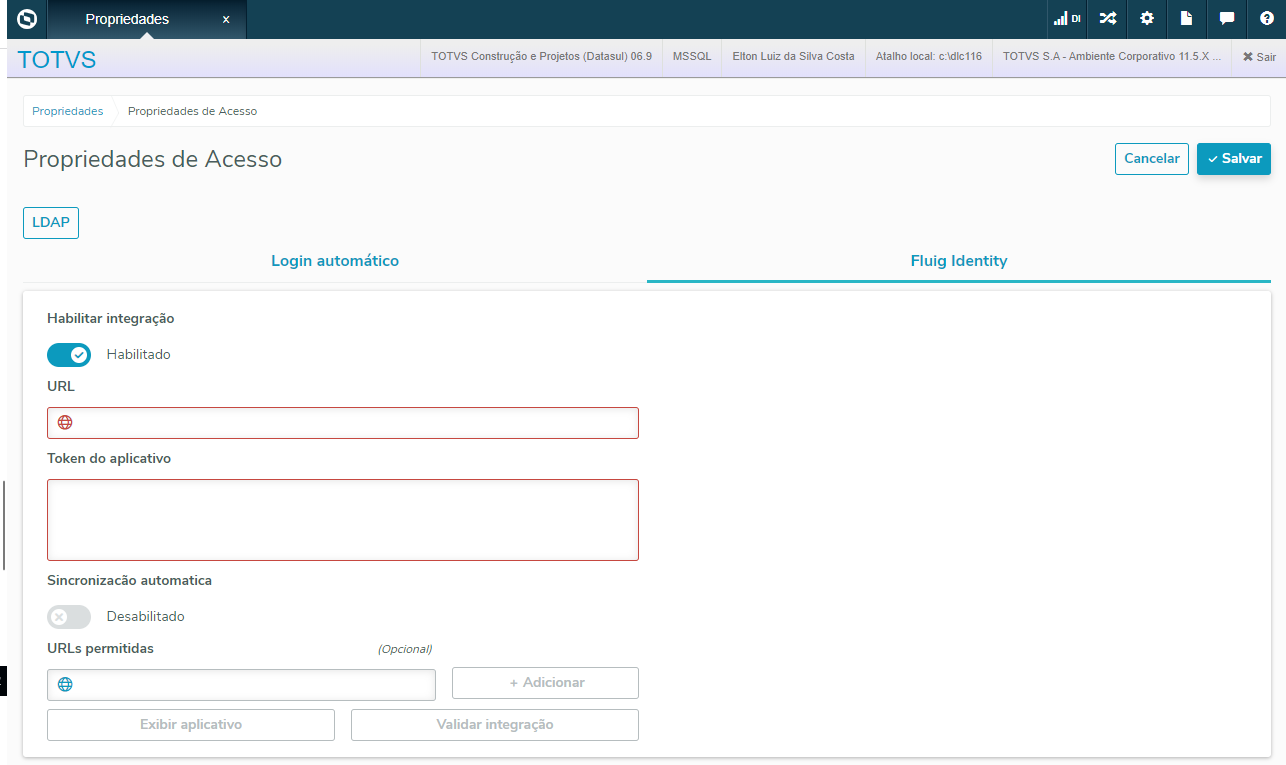
|
| Card |
|---|
|
Copie URL base do Fluig Identity, ignorando a barra final, conforme mostra o item (1) e cole no campo URL na tela de Configurações do Fluig Identity do Datasul. Copie também o token de Configuração do aplicativo, conforme mostra o item (2) e cole no campo Token também na tela de Configurações do Fluig Identity do Datasul.
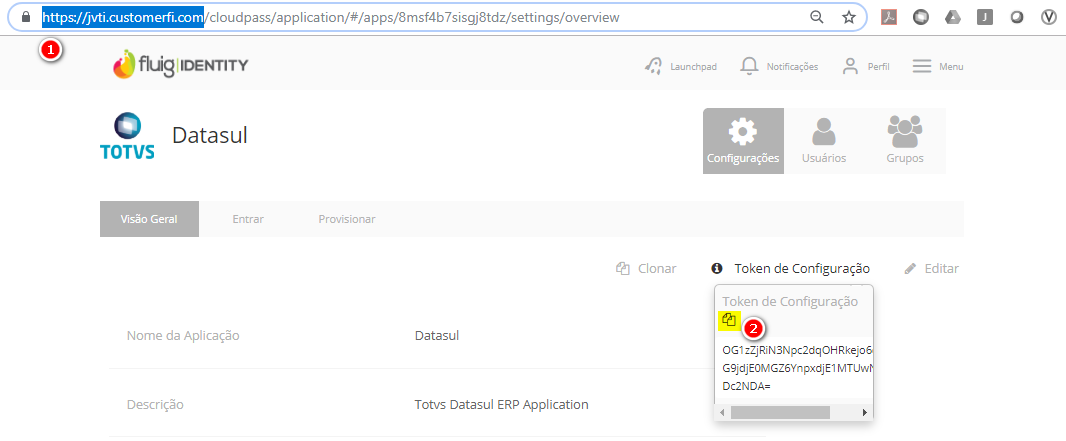
|
| Card |
|---|
|
Veja como ficou a tela de configurações do produto Datasul em relação a habilitação do Fluig Identity. Agora é só avaliar se precisará também ativar a Sincronização Automática e informar os demais campos e clicar em Salvar.
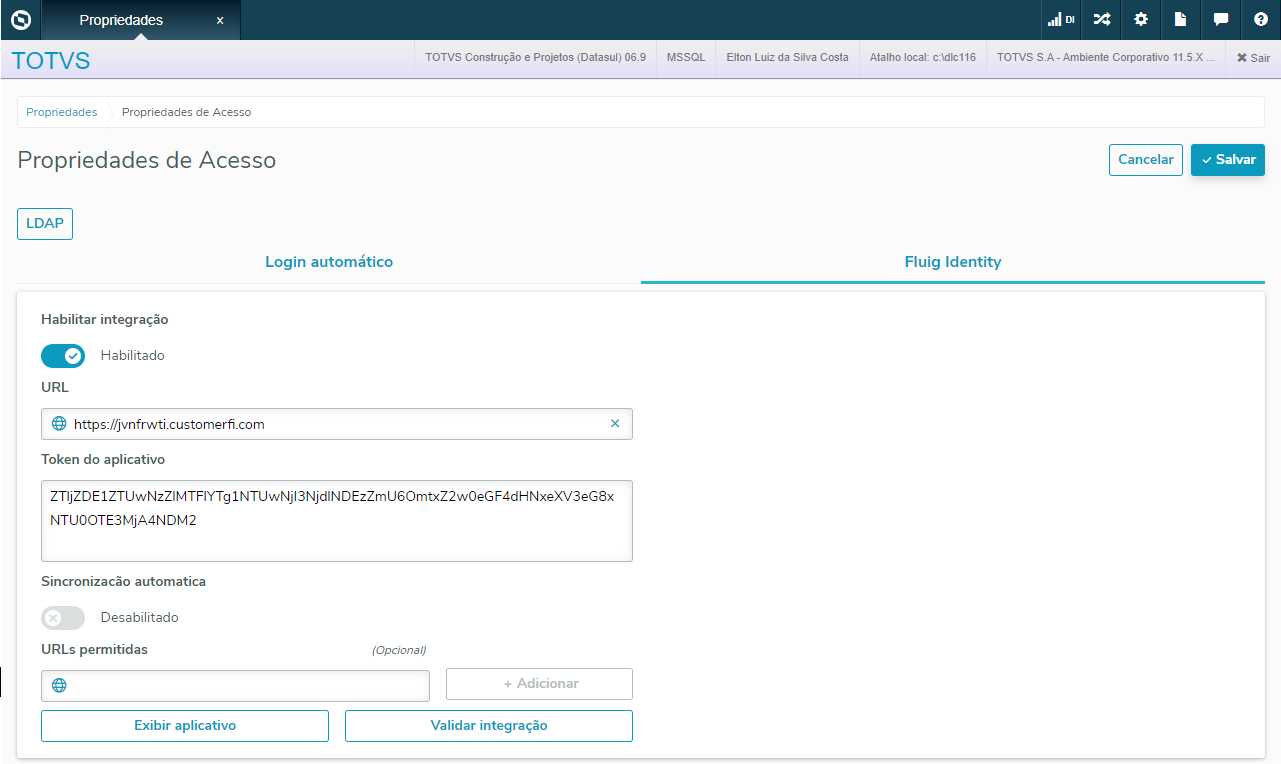
|
| Card |
|---|
| id | VIDEO |
|---|
| label | Vídeo Demonstrativo |
|---|
| Segue abaixo um vídeo com o passo a passo da captura e configuração da URL e token de acesso do Fluig Identity no produto Datasul. Clique no vídeo para ampliar.  Image Removed Image Removed
 Image Added Image Added
|
|
...
Informações
Quer saber como utilizar o programa Sincronização com Fluig Identity (html.identitysync)? Acesse TOTVS Validacao e Sincronizacao com Identity
...